
iPhone 14 Pro 與 iPhone 14 Pro Max 的「永遠顯示」 Always On Display 功能可以在鎖定畫面時把背景變暗,讓時間與 Widget 小工具資訊可以更清楚閱讀。
而蘋果在 iOS 16.2 推出後,又更近一步增加了 「永遠顯示」功能的設定,讓你可以把桌布和通知也整個關掉。
今天果仁就要教大家如何設定把 iPhone 14 的永遠顯示功能背景整個變成黑畫面。
iPhone 14 Pro 永遠顯示設定為全黑畫面教學
你可以從 iPhone 的「設定」App 中開啟「螢幕顯示與亮度」,往下滑找到「永遠顯示」這個選項。
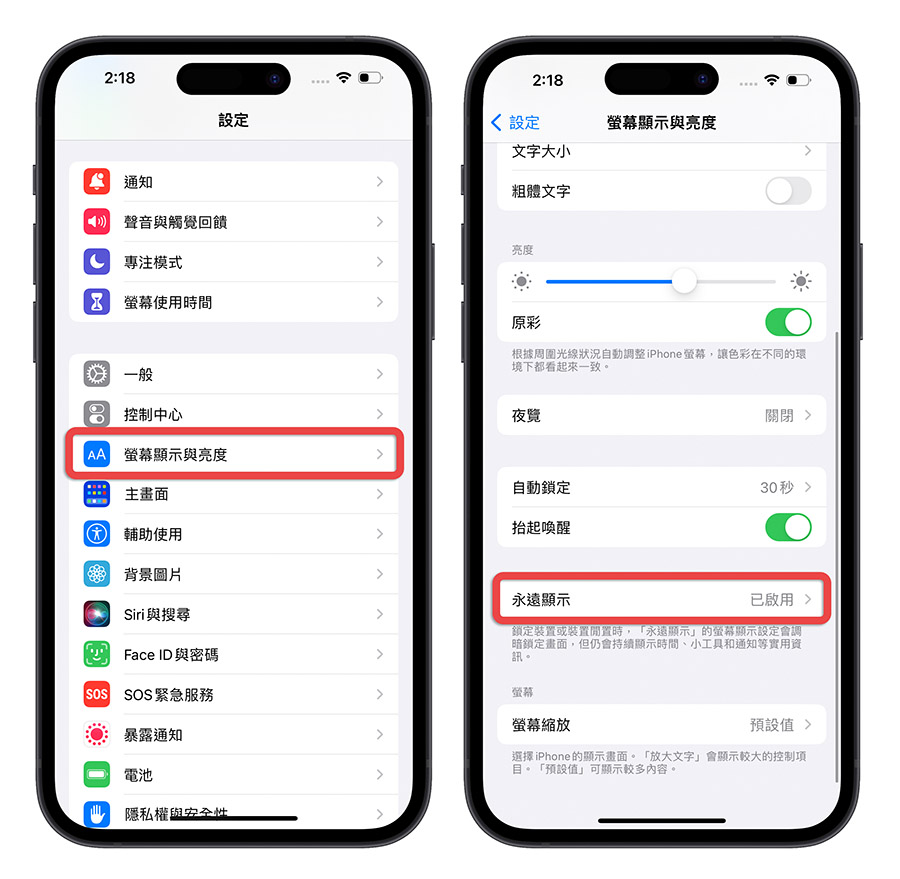
點進去以後會有三個選擇,分別是「永遠顯示功能開關」以及這次新增的「顯示背景圖片」、「顯示通知」。
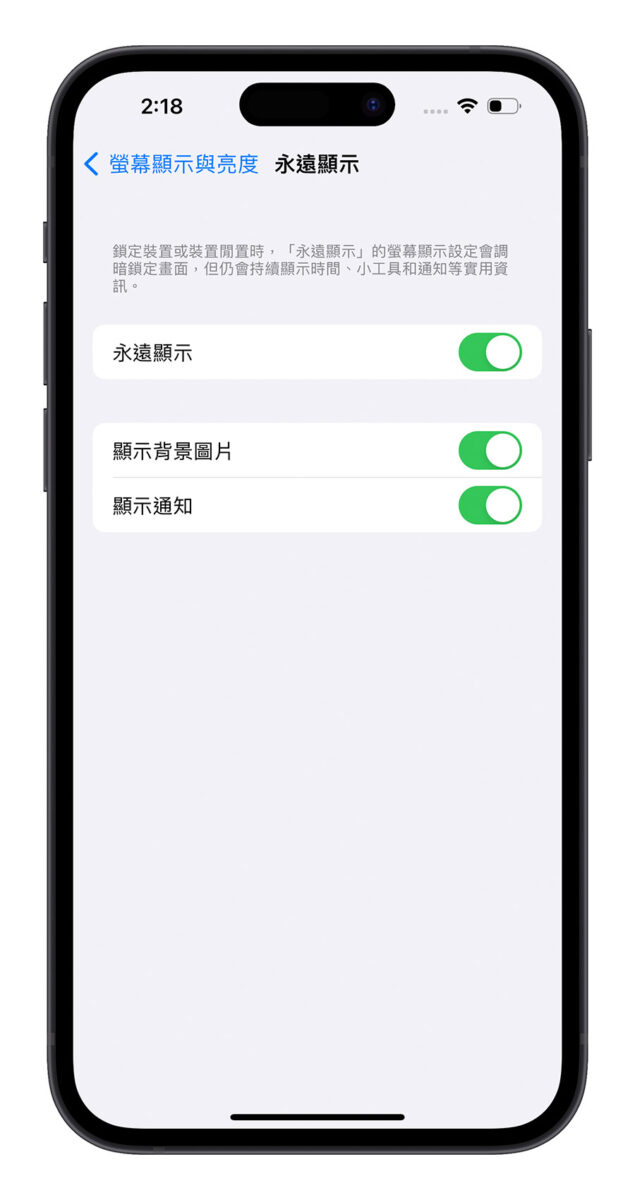
只要關閉「顯示背景圖片」這個功能以後,當你的 iPhone 鎖定畫面進入待機狀態後,永遠顯示模式就只會顯示時間與 Widget 小工具,不會有變暗的背景。

▲ 開啟顯示背景選項
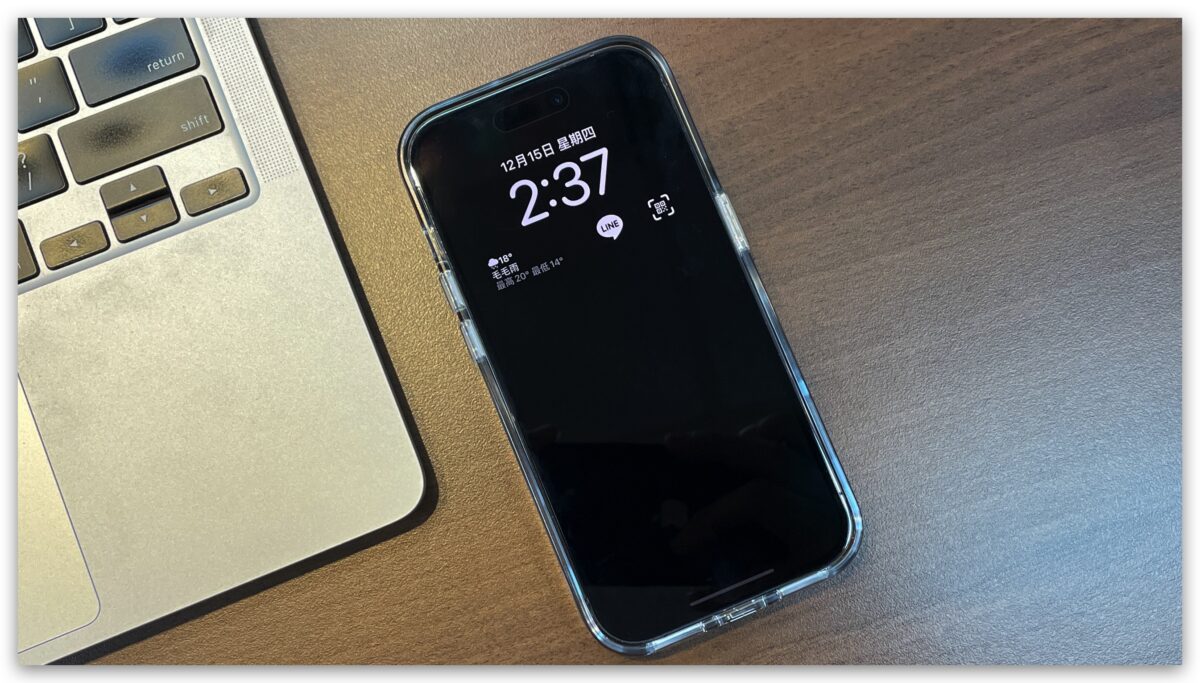
▲ 關閉顯示背景選項
iPhone 14 Pro 永遠顯示功能也能調整要不要顯示通知
你也可以針對收到的通知是否要顯示在永遠顯示的畫面上進行調整。
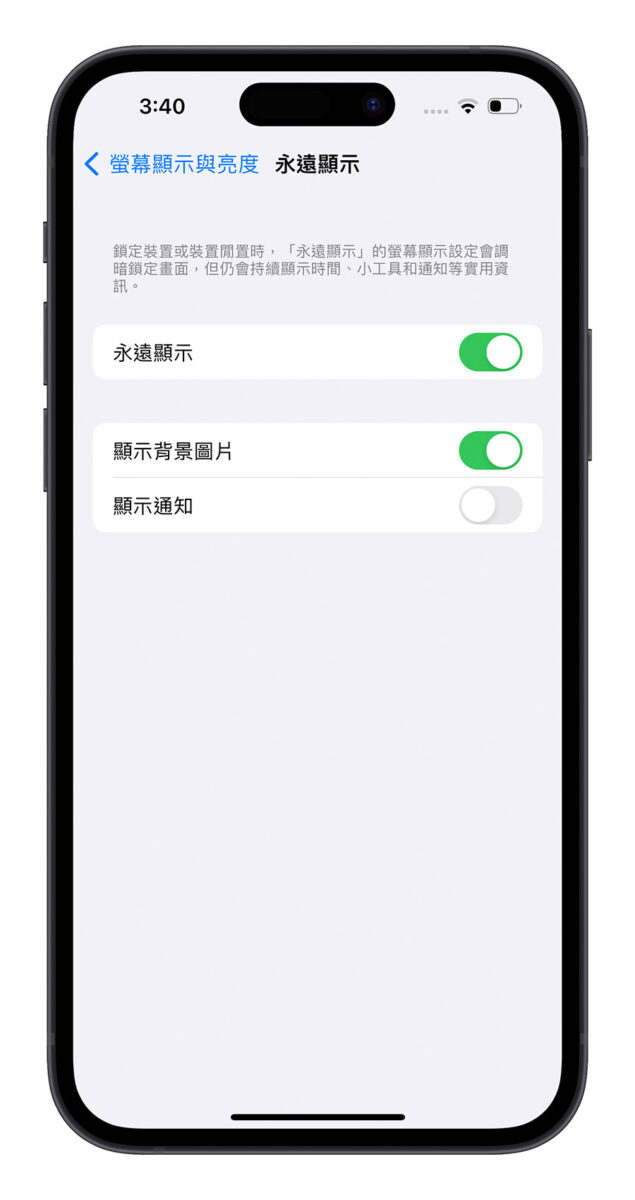
如果你關閉了「顯示通知」這個功能,那麼當你收到通知時,螢幕會亮一下,等自動鎖定時間一到,iPhone 的永遠顯示模式啟動,剛剛收到的通知就會消失,否則就會一直顯示在螢幕上。

▲ 開啟「顯示通知」,當進入待機狀態後,通知依然存在

▲ 關閉「顯示通知」,當進入待機狀態後,通知也會跟著不見
最後也要在提醒大家,這項新功能必須要搭配 iOS 16.2 才可以使用,而 iOS 16.2 已經在 12/14 正式推出了,大家可以透過 iPhone OTA 更新,也可以搭配 Mac 使用 Finder 或 iTunes 進行更新。
以上就是這次要跟大家分享,iOS 16.2 在 iPhone 永遠顯示功能上所增加的修改,透過這樣的方式可以更清楚地看到時間,讓螢幕變黑對於電池續航的效果也是有幫助的。
延伸閱讀》
- iPhone 永遠顯示耗電測試:開啟與關閉 24 小時看看耗電量差多少
- iPhone 14 Pro 永遠顯示模式如何設定?耗電嗎?這裡告訴你好不好用
- iPhone 14 永遠顯示功能如何關閉?蘋果官方提供 8 種停用的方法
- 10 個入手新 iPhone 14 一定要開啟或關閉的設定
- iOS 16.2 好用嗎?全新 13 大新功能帶你搶先了解
- iOS 16.1 全新即時動態 Live Activity 怎麼用?告訴你這 5 大玩法
如果想知道更多關於 Apple 的消息、教學、小技巧或是科技新知,歡迎大家點擊以下任一 LOGO,追蹤我們的 Facebook 粉絲團、加入官方 Line 帳號、訂閱 IG 以及 Telegram。




